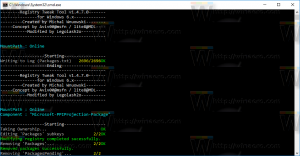Jak obnovit Groove Music ve Windows 10
Pokud používáte Groove Music jako primární aplikaci hudebního přehrávače ve Windows 10, jednoho dne můžete čelit problému, že aplikace nezobrazuje správně obaly alb nebo se vůbec neotevře. Tyto problémy lze rychle vyřešit resetováním aplikace. Zde je návod, jak obnovit Groove Music ve Windows 10.
reklama
Groove Music je jednou z integrovaných aplikací ve Windows 10. Je to aplikace pro streamování hudby vytvořená pomocí platformy Universal Windows. Microsoft na této aplikaci aktivně pracuje. Má to skvělá sada funkcí, včetně Music Visualizations, Ekvalizér, Spotlighted Playlists, Playlist Personalization a další.
Pokud Groove Music nefunguje podle očekávání, existují dva způsoby, jak ji resetovat. První je k dispozici v nastavení aplikace, když je připojena k vašemu účtu Microsoft. Druhá metoda funguje, i když používáte Groove Music s místní účet.
Obnovení Groove Music pomocí nastavení aplikace, Udělej následující.
- Spusťte aplikaci Groove Music. Obvykle je připnutý v nabídce Start, takže není těžké ho najít.

- Kliknutím na ikonu glyfu ozubeného kola otevřete jeho nastavení.
- V nastavení viz část Resetovat. Klikněte na odkaz Odstraňte své seznamy skladeb a veškerou hudbu, kterou jste přidali nebo stáhli z katalogu Groove.

Tím se resetují všechna vaše data související s účtem Microsoft, který používáte s Groove Music.
Pokud to nepomůže, zkuste další metodu popsanou níže.
Obnovte Groove Music pomocí Nastavení ve Windows 10
Většina uživatelů Androidu zná vymazání dat nainstalované aplikace. Pokud se aplikace chová nesprávně, nespustí se nebo zaplnila úložiště zařízení poškozenými nebo nechtěnými soubory, nejjednodušším způsobem, jak tyto problémy vyřešit, je resetovat ji. Pokud jste uživatelem Windows 10, možná už víte, že má svůj vlastní obchod s univerzálními aplikacemi, které mají stejnou funkci.
-
Otevřete aplikaci Nastavení ve Windows 10.

- Přejděte na Systém -> Aplikace a funkce (Aplikace - Aplikace a funkce v posledních sestaveních Windows 10):

- V seznamu klikněte na aplikaci Hudba Groove. Jakmile na něj kliknete, zobrazí se odkaz s názvem Pokročilé možnosti. Klikněte na tento odkaz.

- Na další stránce, která vypadá jako níže, najdete podrobnosti o velikosti úložiště využívaného touto aplikací. Pod těmito informacemi si všimnete tlačítka Reset. To je přesně to, co potřebujete. Klepnutím na něj resetujete aplikaci a máte hotovo.

Tímto způsobem můžete resetujte libovolnou aplikaci Store ve Windows 10.